לפני מספר ימים, מיקרוסופט פרסמה את גרסת הבטא “תצוגה מקדימה לצרכן” של הגרסה הבאה של Windows. חלונות 8 זו תהיה מערכת הפעלה שונה במקצת ממה שיש לנו כרגע. לפחות כמו הממשק הגרפי.
למי שחסר סבלנות לבחון את מערכת ההפעלה החדשה חלונות 8, אנו ממליצים להם לעשות זאת באופן וירטואלי (דרך VirtualBox) או להתקין אותו ב מגף כפול עם המערכת הקיימת. ליתר דיוק, לא להתקין אותו כמערכת בסיס.
הוראות התקנה של Windows 8 ב-VM VirtualBox.
כאן אנחנו מדברים על שני שלבים פשוטים מאוד. השלב הראשון הוא הכנת המערכת הוירטואלית של (המחשב הווירטואלי) עליו להתקין את מערכת Windows 8, והשלב השני הוא התקנת מערכת ההפעלה Windows 8 במחשב הוירטואלי.
הכנת המערכת הווירטואלית שעליה להתקין את Windows 8.
1. קודם כל, עלינו להוריד את ערכת ההתקנה של Windows 8 ו-VirtualBox.
הורד את Windows 8 Beta – להוריד כאן. (דמיין את .ISO)
הורד את VirtualBox – להוריד כאןו
2. התקן VirtualBox. ההתקנה מתבצעת כרגיל כמו בכל תוכנית אחרת. אין צורך בכך שֶׁל מוֹרֶה :)
3. פתח את VirtualBox ולחץ על הסמל הכחול “חָדָשׁ” כדי להוסיף מערכת הפעלה וירטואלית חדשה. במסך הראשון “צור מכונה וירטואלית חדשה” אנו לוחצים על הכפתור “הבא”ו
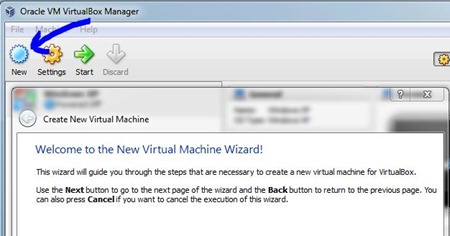
4. בתיבת הדו-שיח הבאה מ-VirtualBox, הקלד “חלונות 8” בתיבה השמורה לשם (Name) ואנו מקפידים שיבחרו כמערכת ההפעלה “Microsoft Windows“, וכגרסה, “חלונות 8“ו
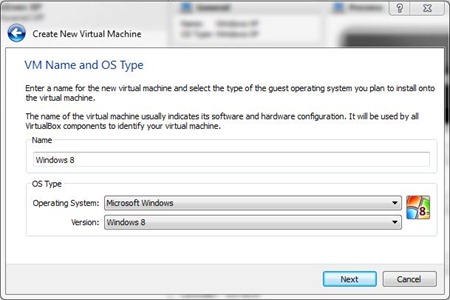
5. במסך הבא יש לנו אפשרות להקצות זיכרון RAM למערכת הוירטואלית. עדיף לשמור חלק גדול למערכת הבסיסית. הקצו לפי סך הזיכרון המותקן במערכת שלכם. במקרה שלנו, הקצנו 1.4 גיגה-בייט מתוך 6 גיגה-בייט. נְקִישָׁה “הבא”ו

6. כאן נצטרך ליצור א דיסק קשיח וירטואלי. אנו מודעים לכך שהאפשרויות מסומנות “דיסק הפעלה” וכן “צור דיסק קשיח חדש“ו
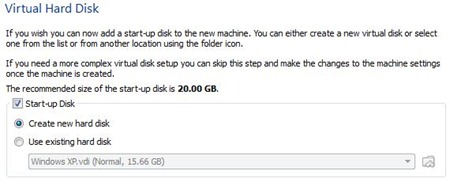
לאחר שנלחץ על הכפתור “הבא” במסך הבא, השאר את האפשרות מסומנת VDI ((תמונת דיסק וירטואלי), ואז לחץ שוב על “הבא”. כאן נשאיר את זה מסומן “מוקצה באופן דינמי“ו
השטח המוקצה המינימלי יהיה 20 GB. אם אתה מתכוון לבדוק יישומים גדולים יותר במערכת זו, כדאי להקצות יותר. אתה צריך לדעת שאם אתה מקצה 30 GB למערכת הוירטואלית ומשאיר את האפשרות מסומנת “מוקצה באופן דינמי“, שטח זה לא ייעלם מיד מהדיסק הקשיח של המחשב האישי שלך. 30 GB יציין את הערך המקסימלי שהמערכת הווירטואלית תוכל לתפוס. אם תבחר 'גודל קבוע”, המקום המוקצה למערכת הוירטואלית יישמר מההתחלה.
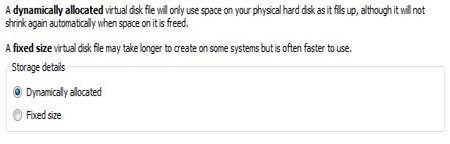
7. ב-screen-ul “צור דיסק וירטואלי חדש“, בחר בתיקייה שבה יישמר הקובץ המכיל את המערכת הוירטואלית (Windows 8.vdi). לחץ על הסמל הצהוב כדי לפתוח את סייר Windows כדי שנוכל לבחור את המיקום שלנו. נוכל גם להשאיר את הגדרת ברירת המחדל.
להלן יש לנו את האפשרות שדרכו אנו מקצים את השטח. במקרה שלנו, בחרנו 30 GB.
לאחר שנלחץ על הכפתור “הבא” יופיע סיכום של פרמטרי הדיסק הקשיח. סוג הקצאת השטח, הספרייה שבה נשמר קובץ ה-vdi והשטח המקסימלי שהוקצה עבורו.
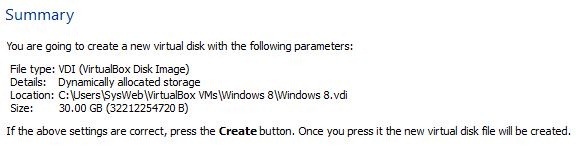
לחץ על PE “לִיצוֹר” להשלמה.
מרגע זה סיימנו את השלב הראשון ויצרנו את המחשב הוירטואלי עליו נוכל להתקין את מערכת ההפעלה ווינדוס 8.
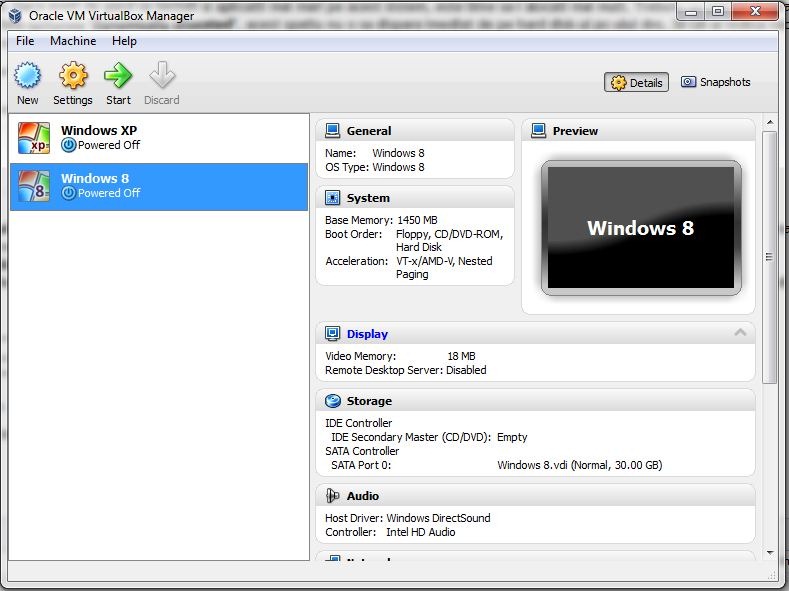
הדרכה להתקנה של WINDOWS 8 ב-VIRTUALBOX
לאחר הורדת ערכת ההתקנה של Windows 8 בפורמט .iso והכנת המחשב הווירטואלי שלנו, אנו מתחילים להתקין את מערכת ההפעלה.
1. בחר את מערכת ההפעלה Windows 8 ב-VirtualBox ולחץ על “הַתחָלָה” (חץ ירוק. ראה את התמונה למעלה). ב “ברוכים הבאים לאשף הריצה הראשונה” נְקִישָׁה “הבא”ו
2. ב “בחר מדיה התקנה” יש לנו כמה אפשרויות. בואו נעלה את התמונה .iso על א כונן אופטי וירטואלי (לְהַמלִיץ וירטואלי CloneDrive), או הפעל את ההתקנה מ-DVD או, הפשוט ביותר, ישירות מתמונת ה-iso.
לחץ על הסמל הצהוב כדי לפתוח את סייר Windows. בחר את תמונת ה-.iso מהכונן הקשיח ולחץ על אישור.
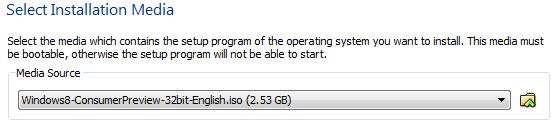
נְקִישָׁה “הַתחָלָה” כדי להתחיל את התקנת Windows 8.
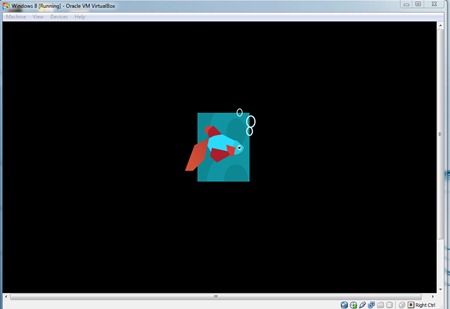
3. במסך הראשון “הגדרת Windows” השאר את הגדרות ברירת המחדל ולחץ “הבא” & “התקן עכשיו”
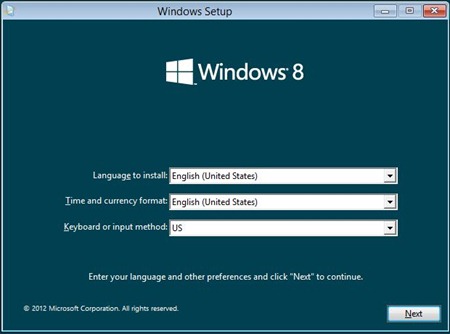
4. הזן את הסידורי (מפתח המוצר: NF32V-Q9P3W-7DR7Y-JGWRW-JFCK8)
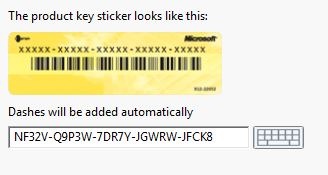
5. בחר כאפשרות התקנה: “מותאם אישית: התקן את Windows בלבד (מתקדם)”ו
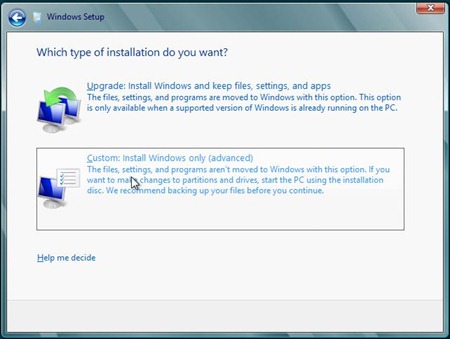
6. בשלב הבא, השאר את המחיצה הקשיחה הוירטואלית מסומנת ולחץ “הבא” כדי להמשיך בהתקנה. אני לא חושב שצריך לעשות כמה מחיצות.
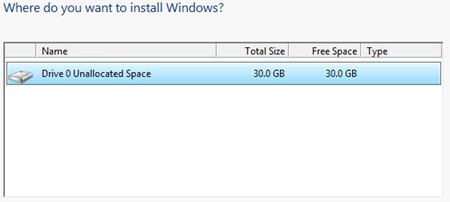
לאחר שלב זה ההתקנה תתחיל. תהליך שיימשך מספר דקות.
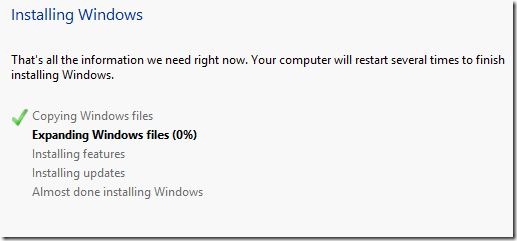
7. בחרו שם למחשב האישי וצבע רקע (אופציונלי).
8. הזן כתובת דוא"ל (msn או live.com) בכתובת “היכנס למחשב האישי שלך”ו
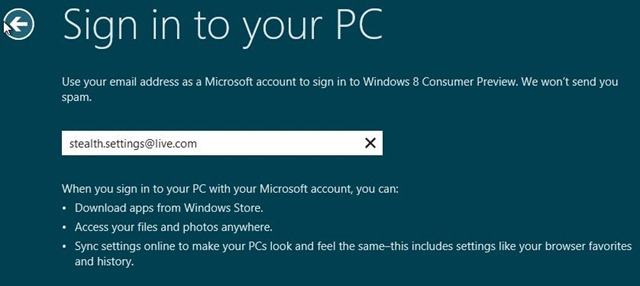
בשלבים הבאים תצטרך להגדיר את חשבון MSN או Live שלך. סיסמה, שאלת אבטחה ותשובה…
9. לאחר השלמת שלב 8. המתן לסנכרון עם חשבון Live/MSN שלך.
בסוף יופיע הממשק של מערכת ההפעלה Windows 8.
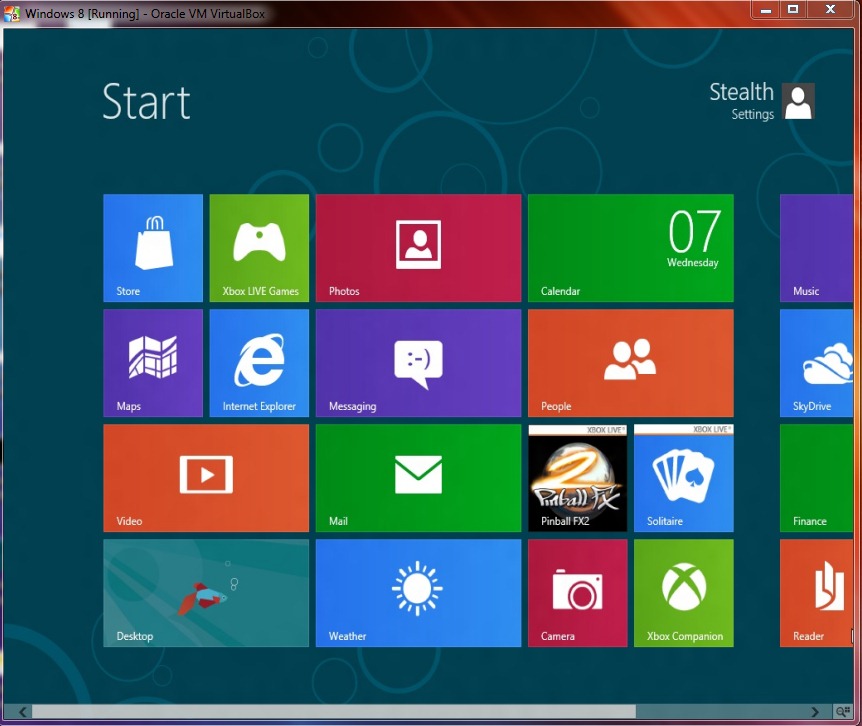
שונה לגמרי, לפחות מבחינת הממשק בהשוואה למה שמיקרוסופט הייתה רגילה אליו עד עכשיו.
בין החידושים של מערכת ההפעלה Windows 8 היא גרסת בטא של Internet Explorer 10ו
הגדרות התגנבות – התקן את WINDOWS 8 תצוגה מקדימה לצרכן ב-VIRTUALBOXו
